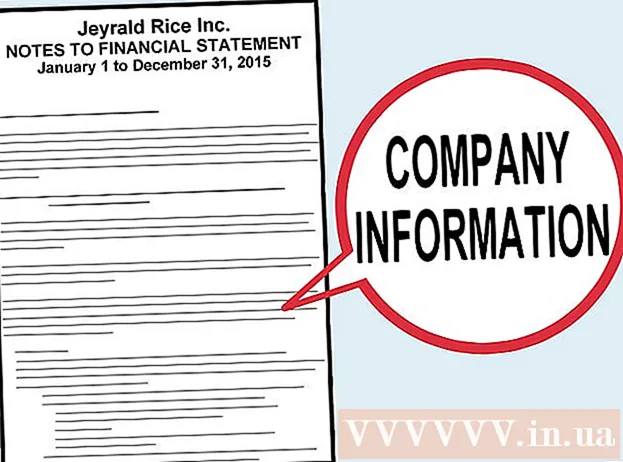Författare:
Louise Ward
Skapelsedatum:
3 Februari 2021
Uppdatera Datum:
28 Juni 2024

Innehåll
Den här artikeln visar hur du raderar inlägg som du lägger ut på Facebook samt raderar kommentarer. Kom ihåg att även om du kan rapportera en annan persons inlägg för olämpligt innehåll kan du inte ta bort deras inlägg om det inte finns på din webbplats.
Steg
Metod 1 av 4: Ta bort inlägget på datorn
Öppna Facebook. Besök https://www.facebook.com/ i din webbläsare. Om du är inloggad på Facebook visas din startsida automatiskt.
- Om du inte är inloggad på Facebook anger du först din e-postadress (eller telefonnummer) i rutan till höger på skärmen och trycker på. Logga in (Logga in).

Klicka på ditt namn. Det här alternativet är till höger om sökfältet högst upp på Facebook-sidan.- Om du vill ta bort ditt inlägg på någon annans vägg måste du ange deras namn i sökfältet, klicka på knappen ↵ Gå inoch välj sedan efternamnet bland de resultat som visas.

Hitta det inlägg du vill ta bort. Du måste bläddra ner för att hitta det inlägget.- Du kan inte ta bort andras inlägg som du är taggade i, men du kan ta bort dem från din vägg.
Tryck ⋯. Den här knappen finns i det högra hörnet av det inlägget.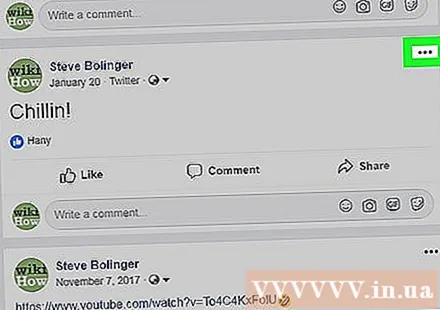
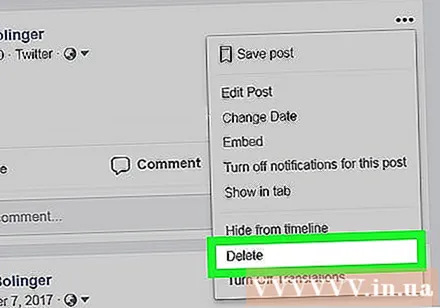
Tryck Radera. Den här knappen finns längst ner i popup-menyn.- Om du tar bort en väntagg från någon annans inlägg, välj Ta bort taggen (Radera kort) och tryck sedan på OK.
Tryck Radera när det finns ett meddelande. Du har tagit bort den artikeln och dess relaterade innehåll. annons
Metod 2 av 4: Ta bort inlägg på telefonen
Öppna Facebook. Klicka på Facebook-appikonen, bokstaven "f" är vit på en mörkblå bakgrund. Om du är inloggad på Facebook visas din startsida.
- Om du inte är inloggad på Facebook, ange din e-postadress och lösenord innan du börjar.
Tryck ☰. Den här knappen finns i det nedre högra hörnet av skärmen (för iPhone) eller det övre högra hörnet av skärmen (på Android).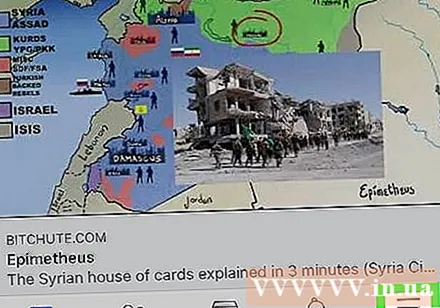
- Om du vill ta bort dina inlägg på någon annans vägg, ange deras namn i sökfältet högst upp på skärmen, tryck sedan på "Searcho" -knappen på telefonen och välj deras konto från listan. resultat.
Klicka på ditt namn. Den här knappen finns i hörnet av skärmen. På så sätt kommer du att riktas mot din vägg.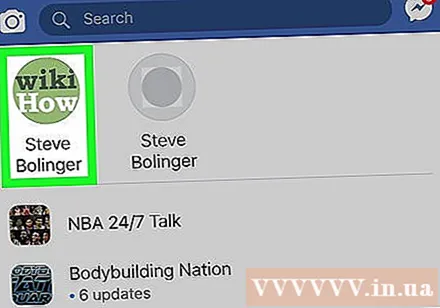
Bläddra ner för att hitta inlägget du vill radera. Du kan radera alla inlägg som du eller någon annan lägger upp direkt på din profil.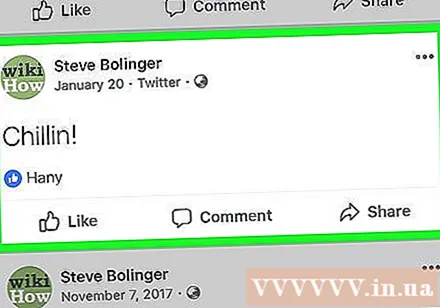
- Om du befinner dig på någon annans sida kan du bara radera de inlägg som du lägger upp på deras webbplats.
- Du kan inte ta bort någon annans inlägg som du är taggad i, men du kan ta bort det från din vägg.
Tryck ⋯. Den här knappen finns i det övre högra hörnet av inlägget. En meny visas.
Tryck Radera. Den här knappen finns längst ner i popup-menyn.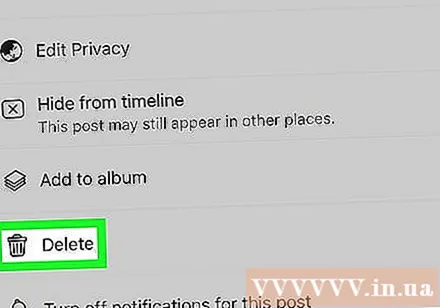
- Om du vill ta bort taggen från ett inlägg väljer du Ta bort taggen tryck sedan på OK (eller BEKRÄFTA (bekräftelse) på Android-enheter).
Tryck Ta bort inlägg (Radera inlägg) när det finns ett meddelande. Således har du tagit bort stolpen från din vägg. Alla gillanden, kommentarer eller annat har tagits bort. annons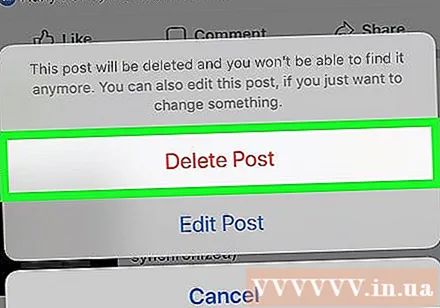
Metod 3 av 4: Ta bort kommentarer på datorn
Öppna Facebook. Besök https://www.facebook.com/ på datorns nätverksgränssnitt. Om du är inloggad på Facebook kommer hemsidan att visas.
- Om du inte är inloggad på Facebook anger du din e-postadress (eller telefonnummer) i fältet längst upp till höger på skärmen och trycker på. Logga in.
Gå till kommentaren du skrev. Detta kan vara en kommentar till ditt inlägg eller någon annans.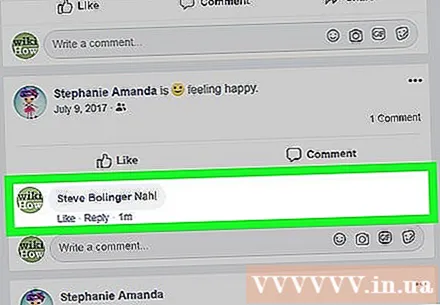
- För att gå till din vägg, klicka på ditt namn längst upp till höger på hemsidan.
- Du kan också radera kommentarer på andras inlägg, men du kan inte ta bort kommentarer på andras inlägg.
Mus över den kommentaren. Du bör se en ljusgrå tre punkter visas till höger om kommentaren.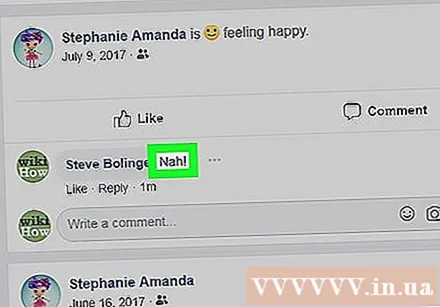
Tryck ⋯. Den här knappen är till höger om den kommentaren. En rullgardinsmeny visas.
- Om du vill radera kommentarer som någon lämnade i ditt inlägg, visas en annan skärm.
Tryck Radera .... Du hittar den här knappen i rullgardinsmenyn.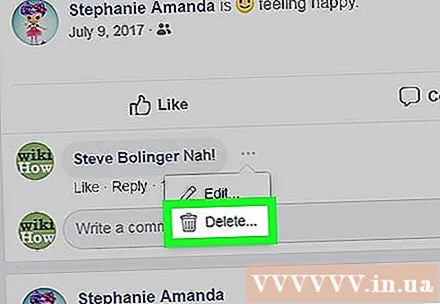
- Hoppa över det här steget om du vill ta bort andras kommentarer om dina inlägg.
Tryck Radera när det finns ett meddelande. Som sådan har du tagit bort kommentaren från inlägget. annons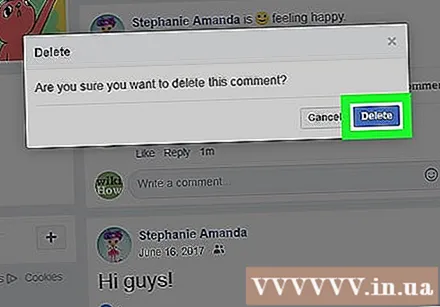
Metod 4 av 4: Ta bort kommentar på telefonens enhet

Öppna Facebook. Klicka på Facebook-appikonen, en vit "f" på en ljusblå bakgrund. Om du är inloggad på Facebook kommer hemsidan att visas.- Om du inte är inloggad på Facebook anger du din e-postadress och lösenord innan du börjar.
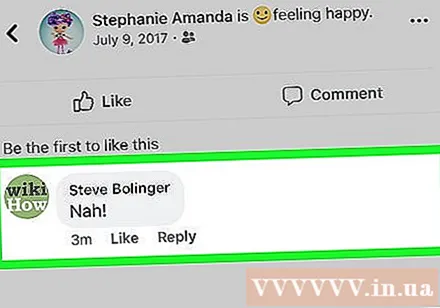
Hitta kommentaren du skrev. Dessa kan vara kommentarer till dina egna inlägg eller kommentarer du skrev under någon annans inlägg.- Gå tillbaka till din sida, klicka ☰ till höger på skärmen och tryck sedan på ditt namn på sidan som just visas.
- Du kan också radera kommentarer som andra skriver på dina inlägg, men du kan inte ta bort deras kommentarer från andras inlägg.

Lång tryck på den kommentaren. Efter en stund visas en meny.
Tryck Radera. Den här knappen finns i popup-menyn.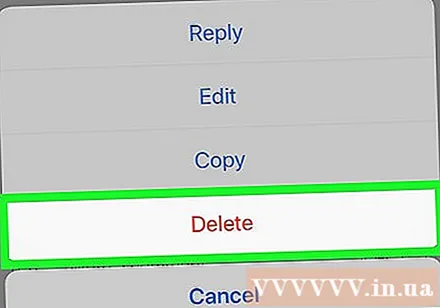
Tryck Radera när det finns ett meddelande. Så du har officiellt raderat den kommentaren. annons
Råd
- Om du måste gå till en annan användares vägg när du försöker ta bort ett inlägg eller en kommentar kan du behöva klicka på deras namn på en annan sida efter att du har valt det i sökfältet.
Varning
- När du taggar ett inlägg raderas inte namnet du tar bort inlägget från Facebook.